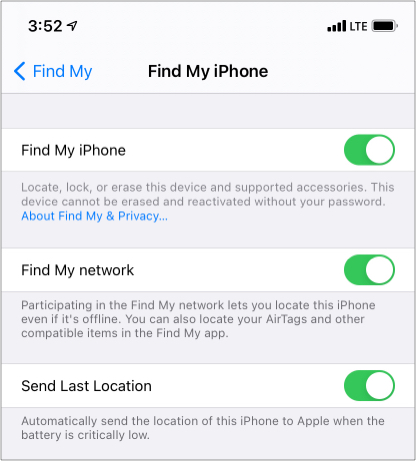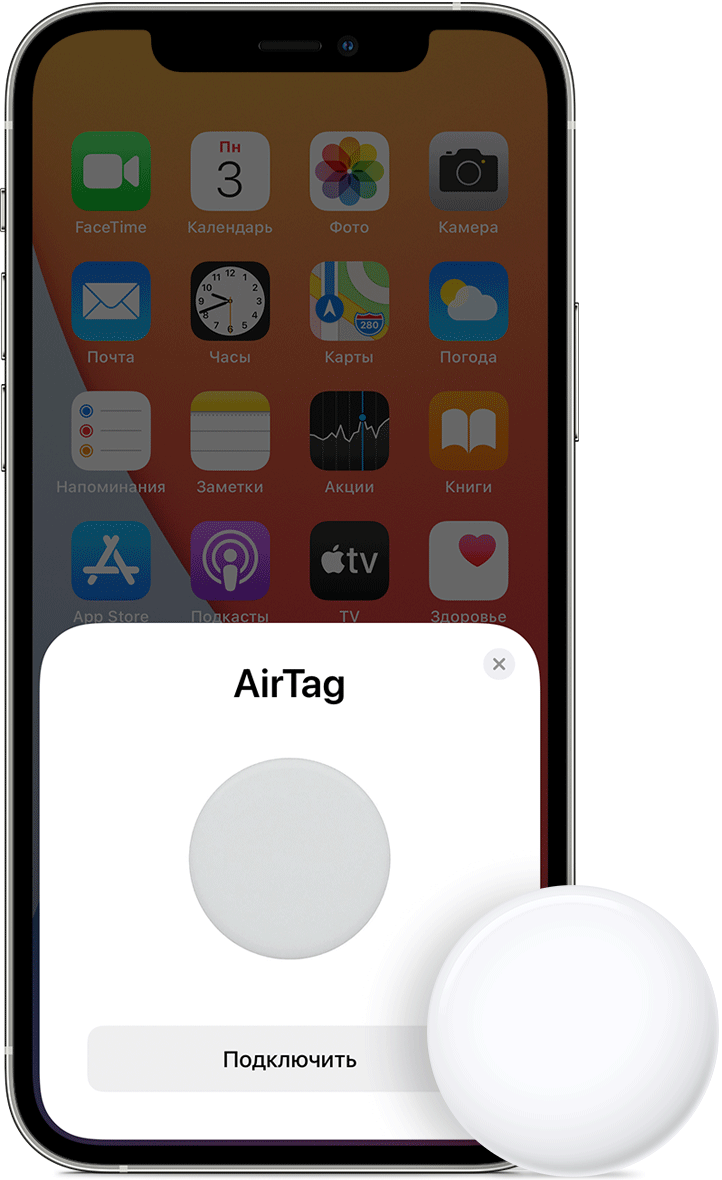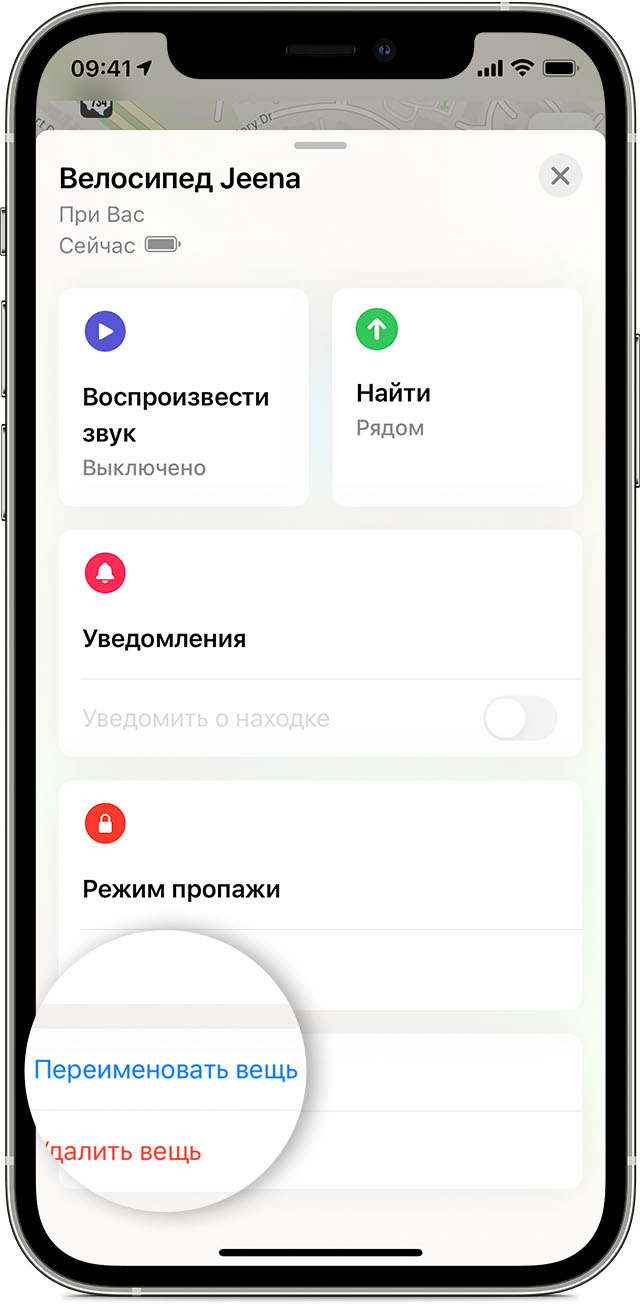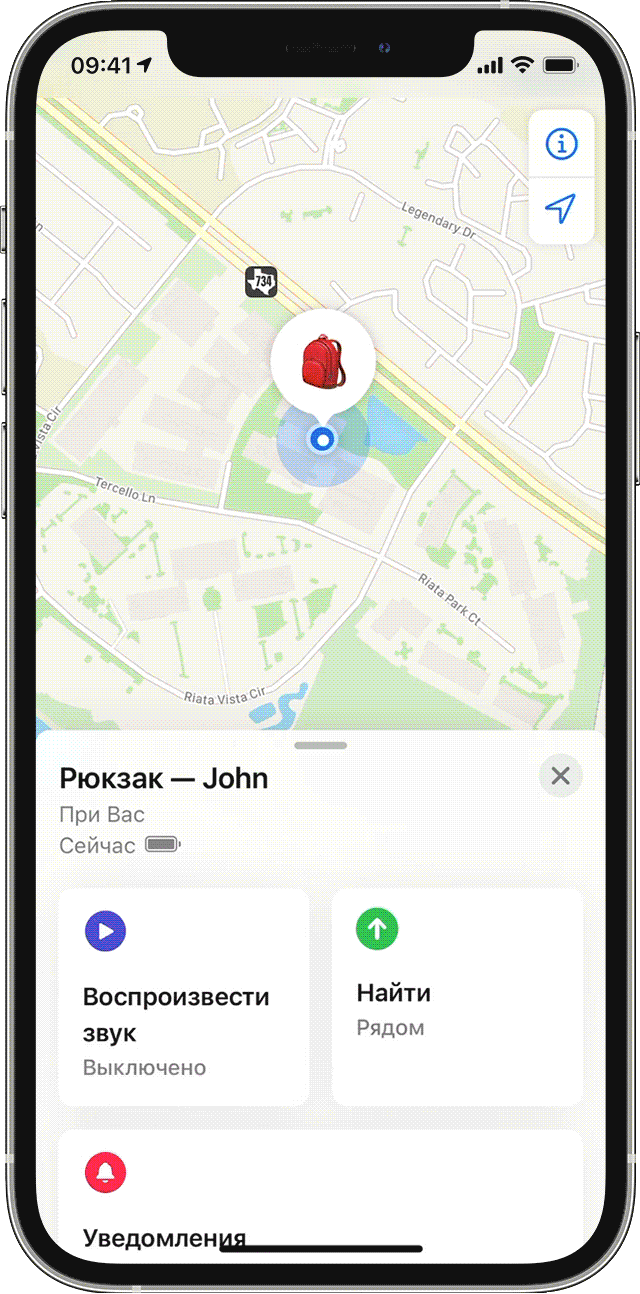- Apple AirTag — идеальный жучок для слежки
- Пользователи Android — потенциальные жертвы
- Слежка за домом пользователей iOS
- Настройка трекера AirTag для работы с устройством iPhone, iPad или iPod touch
- Что вам понадобится
- Настройка трекера AirTag
- Изменение имени AirTag
- Если настроить трекер AirTag не удается
- Поиск ключей, кошелька и других вещей с помощью AirTag
- Использование функции «Точное местонахождение» для определения местоположения вещи
- Дополнительная помощь
- Поддерживаемые модели iPhone для работы функции «Точное местонахождение»
- Дополнительные способы поиска вещей
- Отображение брелока AirTag на карте
- Воспроизведение звукового сигнала
- Составить маршрут
- Если брелок AirTag не видно в приложении «Локатор»
Apple AirTag — идеальный жучок для слежки
Stalkerware — мобильный софт для сталкинга, то есть навязчивой слежки за человеком. Это растущий класс программного обеспечения, который позволяет хакеру получать геолокацию смартфона, просматривать текстовые сообщения, фотографии, звонки, поиски в интернете. Такой софт используется любителями (слежка за супругами) и профессионалами, в работе государственной разведки и правоохранительных органов, для слежки за независимыми журналистами и активистами.
Некоторые специалисты по безопасности считают, что радиометки Apple AirTags отлично дополняют инструментарий stalkerware. Судя по всему, злонамеренное использование технологии Apple подпадает под несколько статей Уголовного кодекса.
Радиометки Apple AirTags — это Bluetooth-маячки, которые сообщают хозяину своё местоположение через глобальную сеть Find My, в которую входят миллионы посторонних пользователей с телефонами iPhone, работающими как сканеры в постоянном режиме.
Маячок AirTag легко спрятать в сумке или машине жертвы, что даёт злоумышленнику простой способ отследить его местоположение. Это особо не отличается от слежки через любые другие трекеры, такие как Tile, но в гораздо больших масштабах.
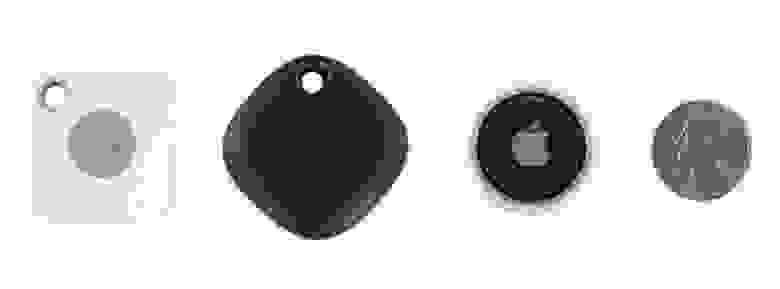
Маячки Tile Mate, Galaxy SmartTag, Apple AirTag и монета 25 центов для сравнения
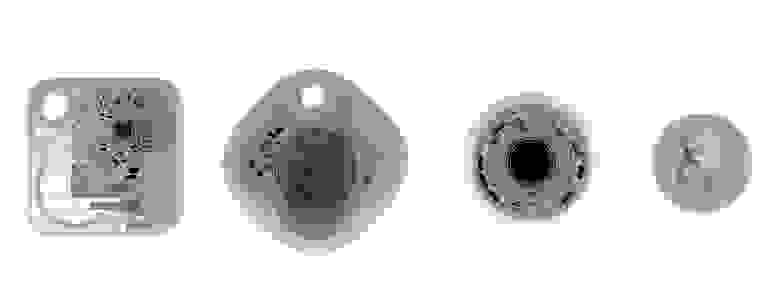
Просветка маячков в рентгеновской системе. Фото: Creative Electron (кроме последнего)
Маячки Tile тоже формируют между собой распределённую P2P-сеть, но у Apple эта сеть гораздо шире. Число пользователей Tile исчисляется десятками тысяч. У Apple их более миллиарда, причём Apple подключила к глобальной сети слежения почти все устройства iOS по умолчанию.
Пользователи Android — потенциальные жертвы
Для самих пользователей iPhone предусмотрены программные оповещения, чтобы узнать о потенциальном преследовании. Если возникают такие подозрения, то можно посмотреть на список незнакомых маячков AirTag вокруг. Но если у пострадавшего устройство Android, ему не повезло. Через 72 часа AirTag подаст звуковой сигнал — 15 секунд лёгкого щебетания на громкости 60 дБ (это громкость обычного разговора). Сигнал сработает только в том случае, если злоумышленник в течение трёх суток не сбросил таймер, то есть не проехал рядом с маячком. В любом случае, 60 дБ тоже не всегда можно услышать.
Исследователи обращают внимание, что пользователи Android в данный момент никак не защищены от слежки. Apple обязана как минимум разработать Android-приложение для сканирования окружающих маячков.
С другой стороны, AirTag представляет потенциальную угрозу и для пользователей iOS. Дело в том, что прошивку микроконтроллера можно перевести в режим отладки с помощью PocketGlitcher, затем модифицировать и даже транслировать произвольные данные на окружающие устройства в сети Find My. Этот баг можно использовать для съёма данных с сенсоров Интернета вещей на территории без мобильного покрытия, а также передачи данных с изолированных компьютеров, где отсутствует сетевое подключение, но в помещение заходят посторонние люди со смартфонами (airgapped systems, экранированные комнаты).
Слежка за домом пользователей iOS
Специалист по безопасности Лукаш Крол описал ещё один креативный способ слежки с помощью AirTag. Оригинальность в том, что здесь в роли полезной информации выступает не наличие сигнала AirTag, а его отсутствие.
Мы знаем, что маячок сообщает о своём местоположении посредством устройства iPhone, которое находится поблизости. Это выглядит так.
Владелец AirTag может определить, когда его AirTag в последний раз находился рядом с iPhone. Поскольку iPhone практически всегда перемещается со своим владельцем, отсутствие iPhone в данном месте показывает, как долго человек отсутствует в доме.
Другими словами, если злоумышленник оставит жучок AirTag возле относительно изолированного дома, то получит уведомление, когда внутри никого нет и как долго. Эта информация может быть полезна грабителям.
В данном случае уязвимая категория — именно пользователи iOS, потому что против пользователей Android такая атака не сработает.
Подводя итог, для слежки за пользователями Android эффективно подходят «персональные» мобильные маячки AirTag, а за пользователями iOS — стационарные. Преимущество последних ещё и в том, что со стороны трудно доказать слежку: злоумышленник может сказать, что он случайно забыл/потерял AirTag возле дома жертвы, в её квартире, в соседней квартире или в другом интересном месте — а сам будет проверять появление жертвы по данным координатам.
Источник
Настройка трекера AirTag для работы с устройством iPhone, iPad или iPod touch
С помощью трекера AirTag можно отслеживать местоположение своих вещей, например ключей или рюкзака. Узнайте, как настроить трекер AirTag для работы с устройством iPhone, iPad или iPod touch.
Что вам понадобится
- iPhone, iPad или iPod touch с iOS 14.5 или iPadOS 14.5 или более поздней версии, на устройстве должна быть включена двухфакторная аутентификация.
- Включенная служба «Локатор».
- Включенный Bluetooth.
- Хороший уровень сигнала Wi-Fi или сотовой сети.
- Включенные службы геолокации: откройте «Настройки» > «Конфиденциальность» > «Службы геолокации».
- Для использования функции «Точная геопозиция» и наиболее точного определения местоположения вашего трекера AirTag разрешите приложению «Локатор» доступ к геопозиции. Откройте «Настройки» > «Конфиденциальность» > «Службы геолокации», затем прокрутите вниз и нажмите «Локатор». Выберите «При использовании приложения» или «При использовании приложения или виджетов». Затем включите функцию «Точная геопозиция».
Настройка трекера AirTag
- Убедитесь, что устройство готово к настройке.
- Если трекер AirTag новый, распакуйте его и извлеките вкладыш для активации элемента питания. Трекер AirTag воспроизведет звук.
- Поднесите AirTag к устройству iPhone, iPad или iPod touch и нажмите «Подключить»*. Если у вас несколько трекеров AirTag и отображается сообщение «Обнаружено несколько AirTag», поднесите к устройству только один трекер AirTag. Нужна помощь с подключением AirTag?
- Выберите название вещи из списка или пункт «Настраиваемое имя», чтобы ввести имя для AirTag и выбрать эмодзи. После этого нажмите «Продолжить».
- Для регистрации связи AirTag с идентификатором Apple ID нажмите «Продолжить» еще раз.
- Нажмите «Готово».
Теперь можно прикрепить трекер AirTag к своей вещи, чтобы контролировать ее местоположение с помощью приложения «Локатор».
* Трекер AirTag можно также настроить в приложении «Локатор». Выберите вкладку «Вещи», затем нажмите «Добавить вещь».
Изменение имени AirTag
- Откройте приложение «Локатор» и выберите вкладку «Вещи».
- Нажмите AirTag, имя или эмодзи которого вы хотите изменить.
- Прокрутите вниз и нажмите «Переименовать вещь».
- Выберите имя из списка или вариант «Настраиваемое имя».
- Введите пользовательское имя для AirTag и выберите эмодзи.
- Нажмите «Готово».
Если настроить трекер AirTag не удается
- Убедитесь, что устройство готово к настройке.
- Если анимация настройки исчезла, нажмите боковую кнопку или кнопку «Режим сна/Пробуждение» на iPhone, чтобы перевести устройство в режим сна. Затем выведите iPhone из режима сна и разблокируйте его. Подождите 15 секунд, после чего анимация должна появиться снова.
- Если необходимо настроить несколько трекеров AirTag, убедитесь, что возле устройства находится только один из них.
- Извлеките батарею из AirTag и вставьте ее заново.*
- Если трекер AirTag все равно не подключается к устройству, выполните сброс AirTag.
Узнайте, что делать при отображении сообщения AirTag привязан к другому Apple ID.
* Предупреждение. AirTag, крышка батарейного отсека и батарейка могут представлять опасность удушья или причинить другие травмы маленьким детям. Храните эти предметы в недоступном для детей месте.
Источник
Поиск ключей, кошелька и других вещей с помощью AirTag
Брелок AirTag помогает отслеживать и находить в случае потери важные предметы. Если вы забыли, куда положили вещь, используйте приложение «Локатор», чтобы воспроизвести звук на брелоке AirTag, найти его на карте или проложить к нему маршрут. Если брелок близко, его можно найти с помощью функции «Точное местонахождение» на поддерживаемых моделях iPhone.
Использование функции «Точное местонахождение» для определения местоположения вещи
Если у вас поддерживаемая модель iPhone со сверхширокополосной связью и ваш брелок AirTag находится близко 1 , вы можете использовать функцию «Точное местонахождение» и найти AirTag, даже если он затерялся между подушками дивана или под стопкой писем. Если брелок AirTag находится вне зоны действия вашего подключенного устройства, нужно сначала проложить маршрут к нему.
- Откройте приложение «Локатор» и выберите вкладку «Вещи».
- Выберите брелок AirTag, который нужно найти, затем нажмите «Найти» . 1
- Следуйте инструкциям на экране и перемещайтесь, пока iPhone не подключится к AirTag.
- На устройстве iPhone отображается расстояние до AirTag и направление. Эта информация поможет приблизиться к AirTag и найти потерянную вещь.
- Нажмите значок крестика для завершения.
Дополнительная помощь
Вы можете коснуться кнопки звука , чтобы воспроизвести звук на брелоке AirTag, если он находится в зоне действия Bluetooth подключенного устройства. Если вокруг темно, появится кнопка фонарика . Нажмите ее, чтобы включить фонарик.
Если вы не видите кнопку «Найти» , убедитесь, что приложению «Локатор» разрешен доступ к геопозиции.
- Откройте меню «Настройки» > «Конфиденциальность» > «Службы геолокации» и проверьте, что эта функция включена.
- Прокрутите вниз и нажмите «Локатор».
- Выберите вариант «Спросить в следующий раз», «При использовании приложения» или «При использовании приложения или виджетов». Для наиболее точного поиска включите функцию «Точная геопозиция».
Условия использования, включая материалы стен или предметов между устройством iPhone и AirTag, могут влиять на производительность функции.
Поддерживаемые модели iPhone для работы функции «Точное местонахождение»
- iPhone 11, iPhone 11 Pro, iPhone 11 Pro Max
- iPhone 12, iPhone 12 mini, iPhone 12 Pro, iPhone 12 Pro Max
Дополнительные способы поиска вещей
Если вы потеряете вещь с прикрепленным брелоком AirTag, используйте приложение «Локатор», чтобы увидеть его последнее известное местонахождение или проложить к нему маршрут. Если вещь близко, можно воспроизвести звук с помощью встроенного динамика AirTag. Брелок AirTag использует сеть службы «Локатор». Это зашифрованная анонимная сеть, включающая в себя сотни миллионов устройств Apple, которые помогут найти ваши вещи.
Отображение брелока AirTag на карте
- Откройте приложение «Локатор» и выберите вкладку «Вещи».
- В списке вещей выберите брелок AirTag, который нужно найти.
- Если брелок AirTag находится в зоне действия вашего устройства или был недавно обнаружен в сети службы «Локатор», вы увидите его на карте. Под его именем отображаются текущее местоположение и временная метка.
- Если AirTag находится вне зоны действия вашего устройства и любого устройства сети «Локатор», вы увидите последнее известное местоположение и временную метку. Если вы хотите получить уведомление, когда брелок AirTag попадет в зону действия вашего устройства или сети службы «Локатор», включите функцию «Уведомить о находке» в разделе уведомлений.
Узнайте, что делать, если брелок AirTag не виден на карте.
Воспроизведение звукового сигнала
- Откройте приложение «Локатор» на устройстве iPhone, iPad или iPod touch, затем нажмите вкладку «Вещи».
- В списке вещей выберите брелок AirTag, на котором нужно воспроизвести звук.
- Нажмите «Воспроизвести звук» . 1 Если ваш брелок AirTag находится в зоне действия Bluetooth, на нем будет воспроизводиться звук.
- Если вы хотите остановить воспроизведение звука раньше, чем оно закончится автоматически, нажмите «Стоп».
Узнайте, что делать, если брелок AirTag находится в зоне действия вашего подключенного устройства, но не воспроизводит звук.
Составить маршрут
Если для устройства iPhone или региона недоступна сверхширокополосная связь или брелок AirTag находится вне зоны действия вашего устройства, вы можете проложить маршрут к его местоположению.
- Откройте приложение «Локатор» и выберите вкладку «Вещи».
- Выберите брелок AirTag, к которому нужно проложить маршрут.
- Нажмите «Маршруты», чтобы увидеть маршрут к брелоку AirTag в приложении «Карты».
- Нажмите «Начать», чтобы проложить маршрут от текущего местоположения до вашего брелока AirTag.
Если брелок AirTag не видно в приложении «Локатор»
- Извлеките и снова установите аккумулятор AirTag. 2 .
- Если AirTag не воспроизводит звук после того, как вы заново вставили элемент питания, используйте новый элемент питания CR2032.
1 Чтобы вы могли использовать функцию «Точное местонахождение» или воспроизводить звук с помощью устройства iPhone, iPad или iPod touch, брелок AirTag должен находиться в зоне действия Bluetooth. Если он находится вне зоны действия, сначала к нему нужно проложить маршрут. Для работы функции «Точное местонахождение» требуется сверхширокополосная связь, которая доступна не во всех странах и регионах. Узнайте больше о доступности сверхширокополосной связи.
2 Предупреждение. AirTag, крышка батарейного отсека и батарейка могут представлять опасность удушья или причинить другие травмы маленьким детям. Храните эти предметы в недоступном для детей месте.
Сеть службы «Локатор» не поддерживается в Южной Корее и ряде других стран в связи с требованиями местного законодательства.
Источник